Mercury Browser pro Android [Recenze]
Předá jeden z nejlepších a nejpopulárnějších webových prohlížečů na iOS, Merkurový prohlížeč, konečně přišel na Android! Naštěstí je prohlížeč dodáván se všemi možnostmi, díky nimž byl hitem pro iOS, jako je podpora pluginů, ovládání gest, přepínání uživatelských agentů a mnoho dalšího. Pro Android je samozřejmě již k dispozici několik špičkových prohlížečů, ale Merkur má co dělat, aby jim dal starosti. Jak jsme našli prohlížeč v každodenním používání? Je to opravdu stejně tekuté jako na iOS? Po skoku se vydejte, abyste to zjistili!

Podle očekávání je uživatelské rozhraní čisté a minimalistické s navigační páskou dole. Má typickou stránku rychlé volby, kde můžete přidávat nové stránky nebo upravovat stávající stránky.
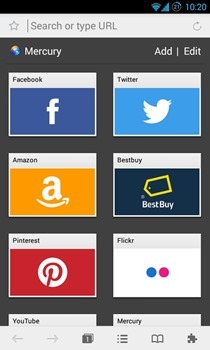
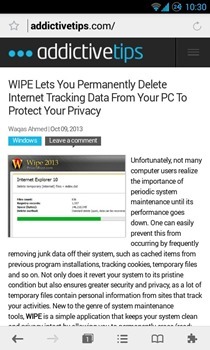

Zjistil jsem, že doba načítání je poměrně rychlá, ale upřímně, pokud by došlo k porovnání s běžným prohlížečem Android 4.3, rozdíl by byl ve většině případů pár mikrosekund. Takže se do té debaty nedostanu.
Je dobré vidět, že do prohlížeče bylo ve výchozím nastavení zahrnuto několik dalších vyhledávačů, kromě obvyklých: Google, Bing a Amazon.


Můžete podržet každý odkaz a zobrazit různé možnosti, například „Kopírovat odkaz“, „Otevřít na nové kartě“, „Otevřít na pozadí“, „Otevřít pomocí čtečky“ atd.
Počet otevřených karet je zobrazen na tlačítku na kartě dole. Klepnutím na tuto ikonu zobrazíte svisle seřazené náhledy všech otevřených karet nebo můžete použít gesta. Chcete-li rychle přepnout z jedné otevřené karty na druhou, přejeďte dvěma prsty prstem doprava nebo doleva, nebo chcete-li aktuální kartu zavřít, přejeďte prstem doleva třemi prsty.
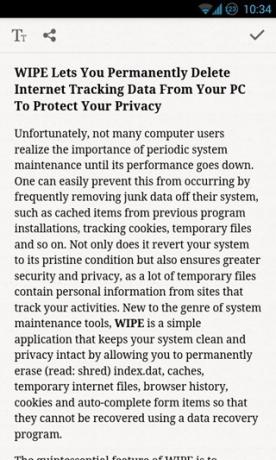

Vestavěná čtečka je jednou z mála věcí, která Merkuru poskytuje mírnou výhodu oproti prohlížečům Chrome pro Android a prohlížečům třetích stran inspirovaným prohlížečem Chrome. Stejně jako v mobilním Safari mohou být odkazy otevřené ve čtečce sdíleny s ostatními a můžete také nastavit velikost písma podle vašich představ. Všechny funkce kopírování / vkládání a sdílení fungují v celé čtečce. Po dokončení klepnutím na zaškrtávací políčko v pravém horním rohu přejdete zpět na původní webovou stránku.
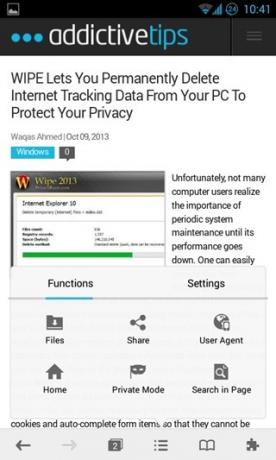

Tlačítko nabídky vyvolá různé možnosti prohlížeče, se kterými může uživatel hrát. Tyto možnosti jsou rozděleny na „Funkce“ a „Nastavení“. Možnost User Agent lze nalézt v nabídce „Funkce“. Pokud si nejste vědom účelu, který to slouží, podívejte se na výše uvedený snímek obrazovky. Pokud to stále nedává smysl, dovolte mi to vysvětlit. Existují webové stránky, které nelze zobrazit správně nebo vůbec, pokud nepoužíváte určitý prohlížeč nebo platformu (v tomto případě Android, iPhone, iPad nebo Desktop). Výběrem agenta zde budete v podstatě lákat web, aby věřil, že například používáte iPad. Nebo pokud chcete přistupovat na web jako na vašem počítači, můžete nastavit User Agent na plochu. To je užitečné pro vývojáře i uživatele, kteří chtějí přistupovat k obsahu, který je na určité platformě obvykle nedostupný.

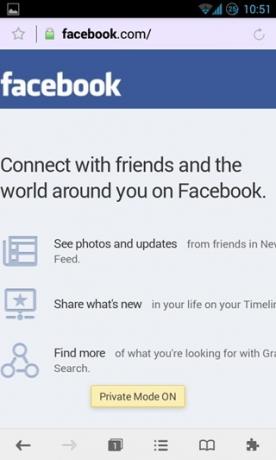
V sekci „Soubory“ na kartě Nastavení jsou uloženy všechny stažené soubory a přehledně je uspořádá do složek s názvem podle typu souboru.
Funkce soukromého režimu není tajemstvím. Na rozdíl od prohlížeče Chrome však prohlížeč za tímto účelem neotevře samostatnou kartu. Místo toho, jakmile je tato možnost zapnuta, jednoduše přestane uchovávat jakýkoli záznam o vašich online aktivitách v celém prohlížeči a zajistí, že po jejím ukončení zavře všechny karty. Prohlížeč obvykle pokračuje v relaci od místa, kde jste naposledy skončili.


V nabídce „Nastavení“ jsou vylepšení, jako je velikost písma, jas, nezávislý zámek otáčení a velmi praktický přepínač den / noc. Při zapnutém nočním režimu celé rozhraní prohlížeče převede všechny jasně bílé akcenty na tmavě šedou a zároveň trochu sníží jas.
Nemám pocit, že bych byl hodně nočním režimem, abych byl upřímný, ale ve skutečnosti to není chyba prohlížeče. Vzhledem k tomu, že většina webových stránek má bílé pozadí, je mnohem lepší nastavit jas ručně v nabídce nastavení. Existuje však řešení pro všechny ty bílé záře, když procházíte ve tmě: Bílé pozadí webových stránek můžete změnit na šedivý tón.


Chcete-li tak učinit, klikněte na tlačítko pluginu v pravém dolním rohu prohlížeče následované ikonou ozubeného kola ve vyskakovacím okně, které se objeví, abyste získali přístup k dalším pluginům, které prohlížeč obsahuje. Jediné, co hledáte, je „Režim osvětlení“. Po aktivaci změní bílé pozadí na webových stránkách na matně šedé. Podporu reklamních bloků a Dropbox lze také povolit ze stejné obrazovky.
Ve výše uvedeném vyskakovacím okně „Pluginy“ jsou umístěny tři z nejčastěji používaných doplňků, „Čtečka“ (které již máme diskutováno dříve), „WiFi Transfer“ (z vašeho zařízení na server FTP) a Google Translate (pro rychlý překlad cizích jazyků) stránky).

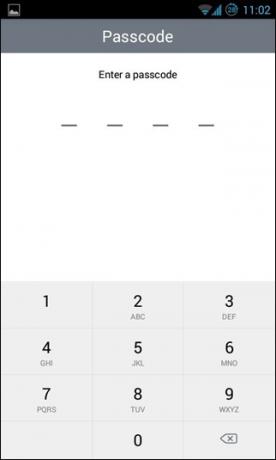
V rozšířené nabídce nastavení můžete vyladit nastavení ochrany osobních údajů, možnosti záložek, definovat domovskou stránku, aktivovat „Automatické vyplňování formulářů“ a nastavit Mercury jako výchozí prohlížeč. V Možnosti ochrany osobních údajů lze také nastavit přístupový kód, který zabrání neoprávněnému přístupu při každém opětovném otevření aplikace.
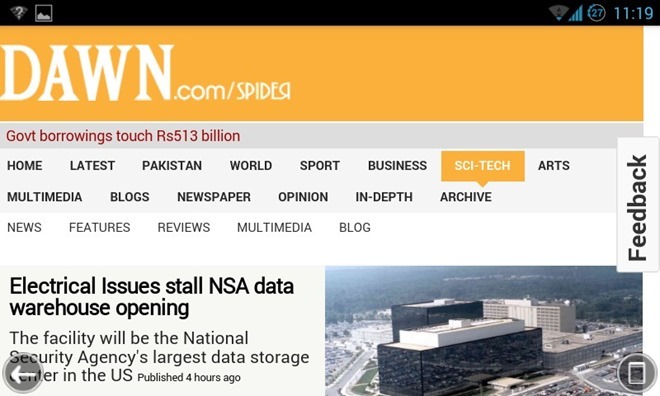
Pohled na šířku inteligentně odstraní spodní pásek a nabídne tak zážitek z celé obrazovky. Pro navigaci můžete použít tlačítko Zpět na vašem zařízení nebo na obrazovce, nebo kdykoli vyvoláte pásku, stiskněte tlačítko v pravém dolním rohu obrazovky.
Tak co si myslíte? Je Mercury Browser dost dobrý, aby nahradil to, co se líbí Chrome, Prohlížeč delfínů, Operní atd. jako výchozí prohlížeč? Zvuk vypněte v sekci komentářů níže.
Nainstalujte Mercury Browser z Obchodu Play
Vyhledávání
Poslední Příspěvky
Získejte iOS jako asistenční dotek na svém telefonu Android
Android není cizí softwarovým nebo plovoucím klíčům a v obchodě Goo...
Jak povolit režim Freeform Windows v systému Android 7.0 [No Root]
Android 7.0 má skrytý režim volného tvaru, který vám umožňuje uspoř...
Jak povolit tichá oznámení pro aplikaci v systému Android 7.0
Android 7.0 provedl v oznámeních značné změny funkcí a uživatelskéh...

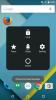
![Jak povolit režim Freeform Windows v systému Android 7.0 [No Root]](/f/c0d46e7265e364e12ebf0c485a55cdf7.jpg?width=680&height=100)
